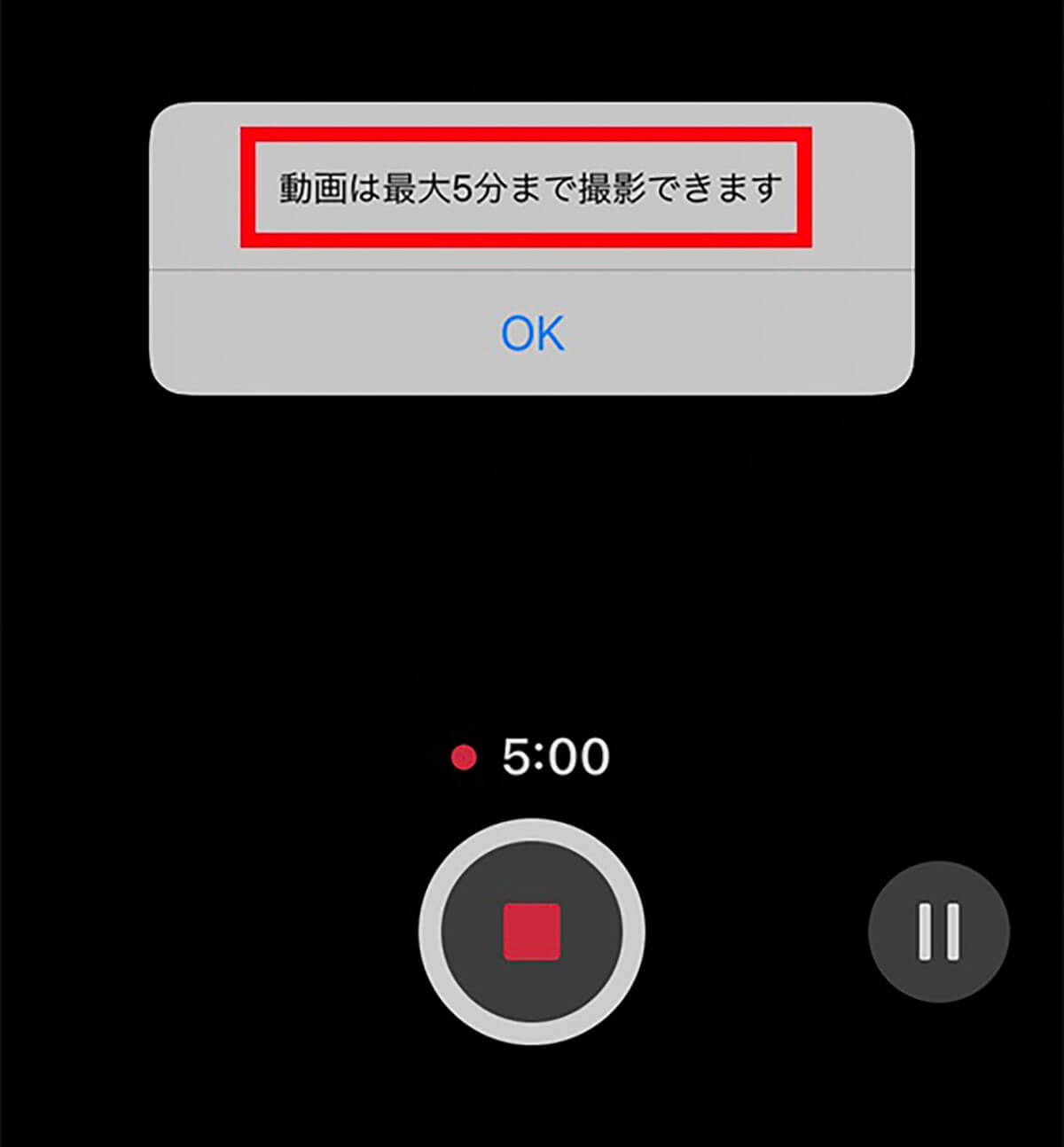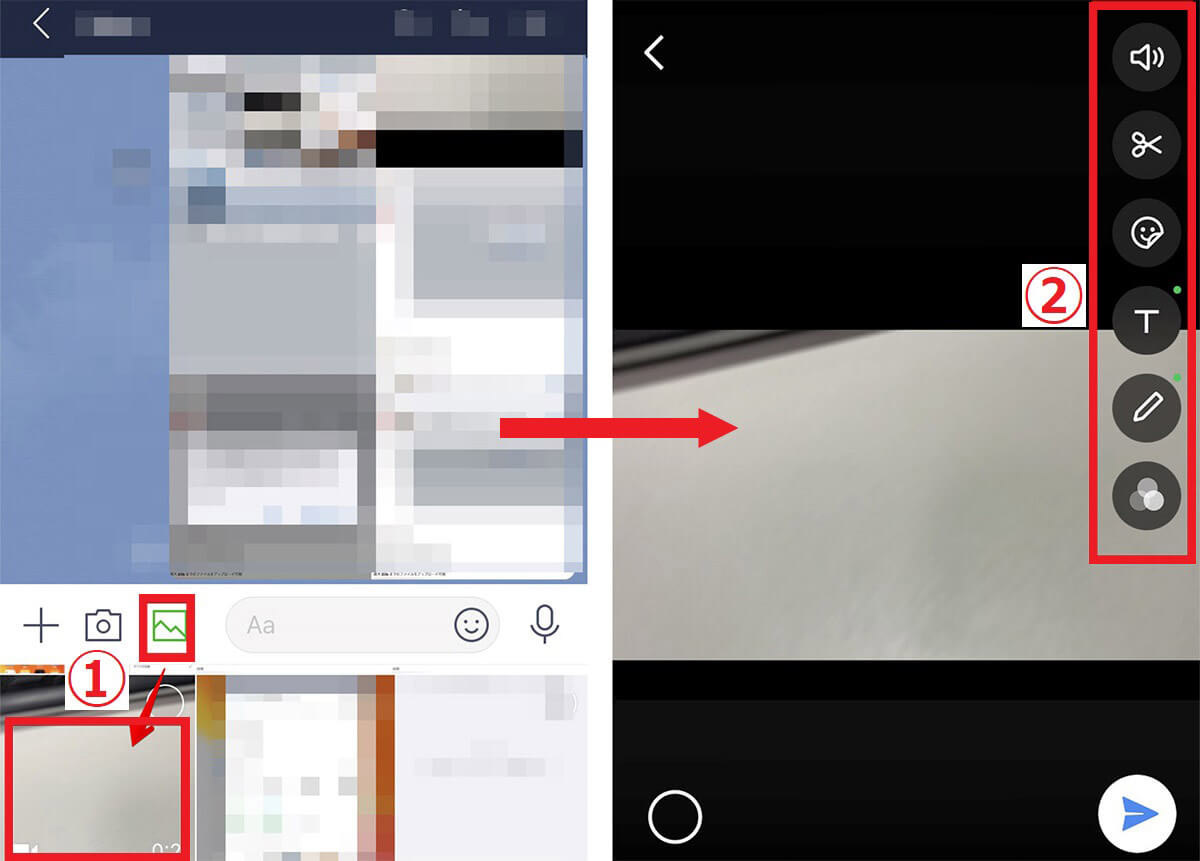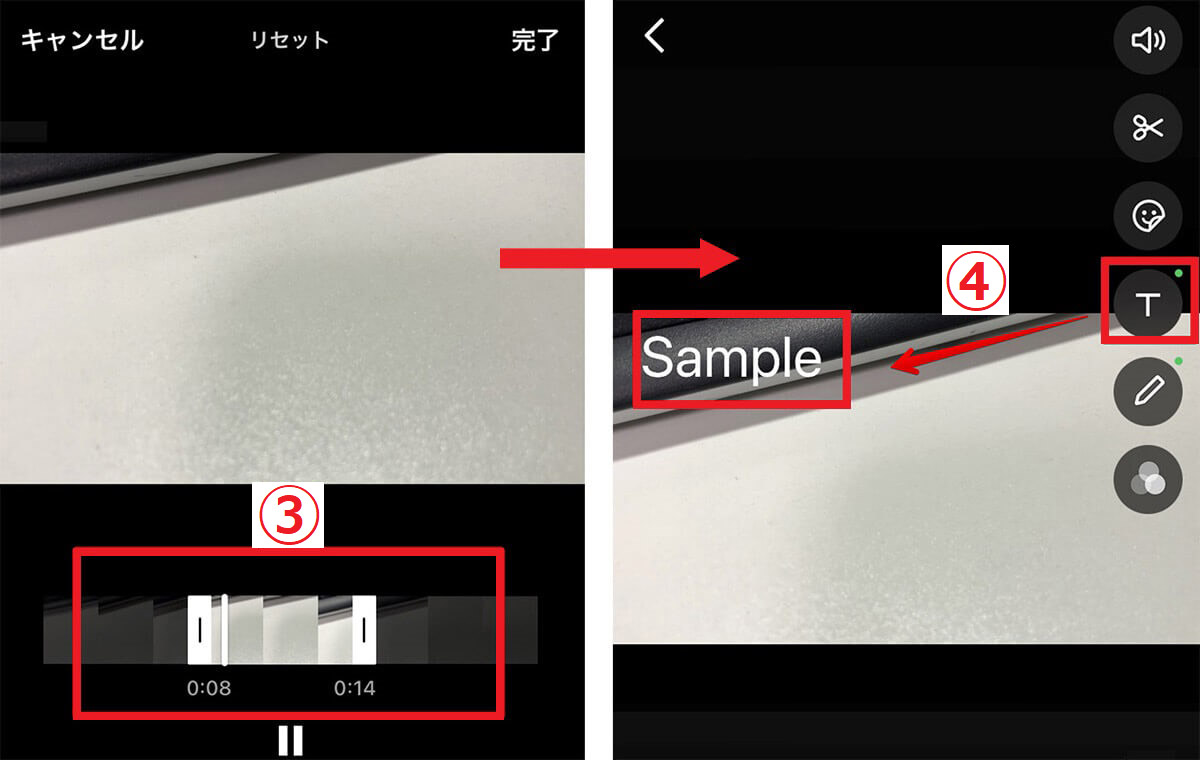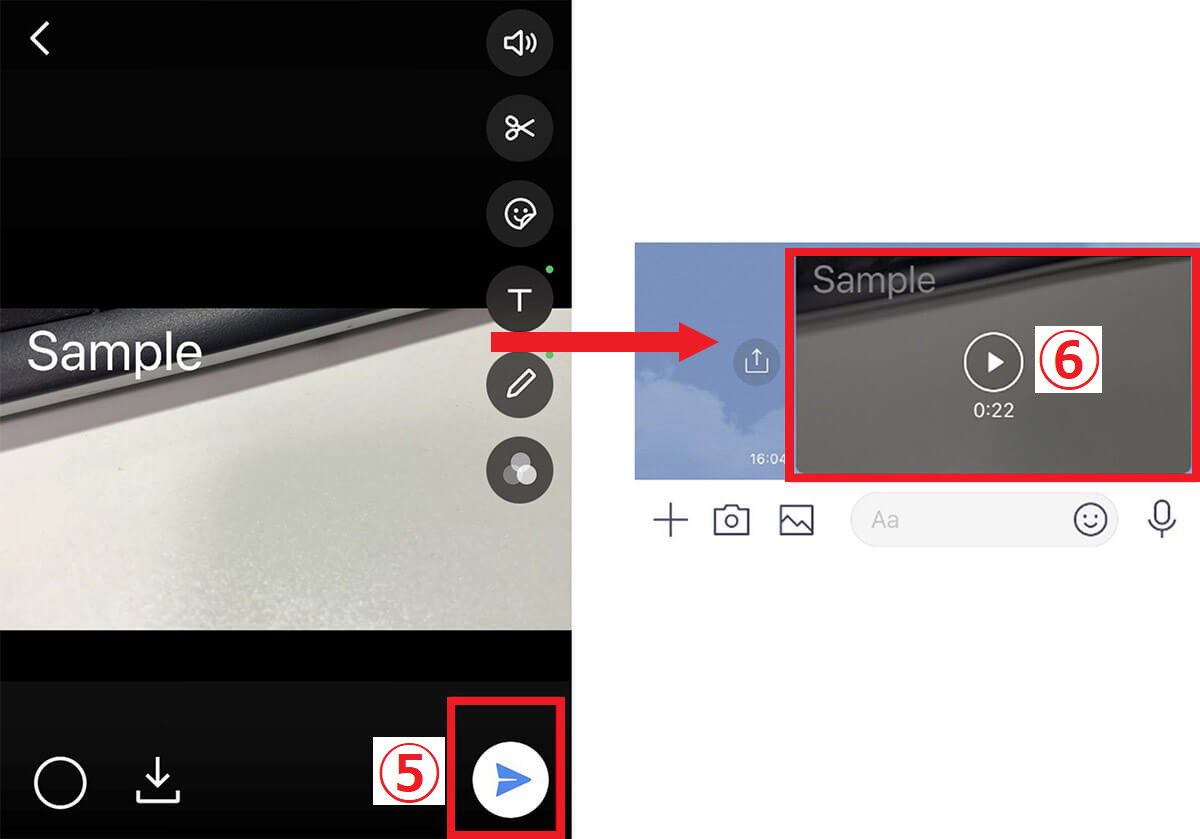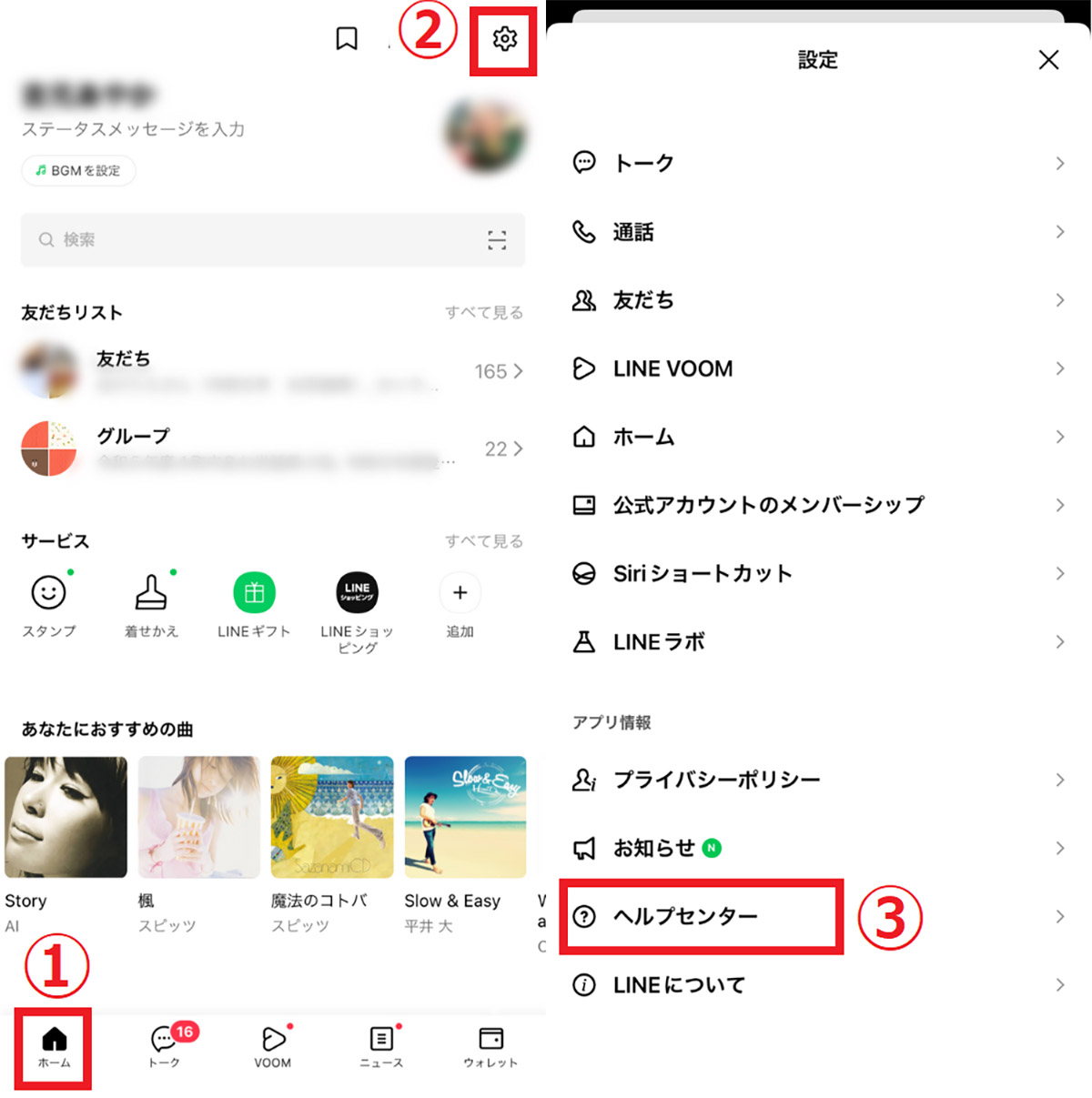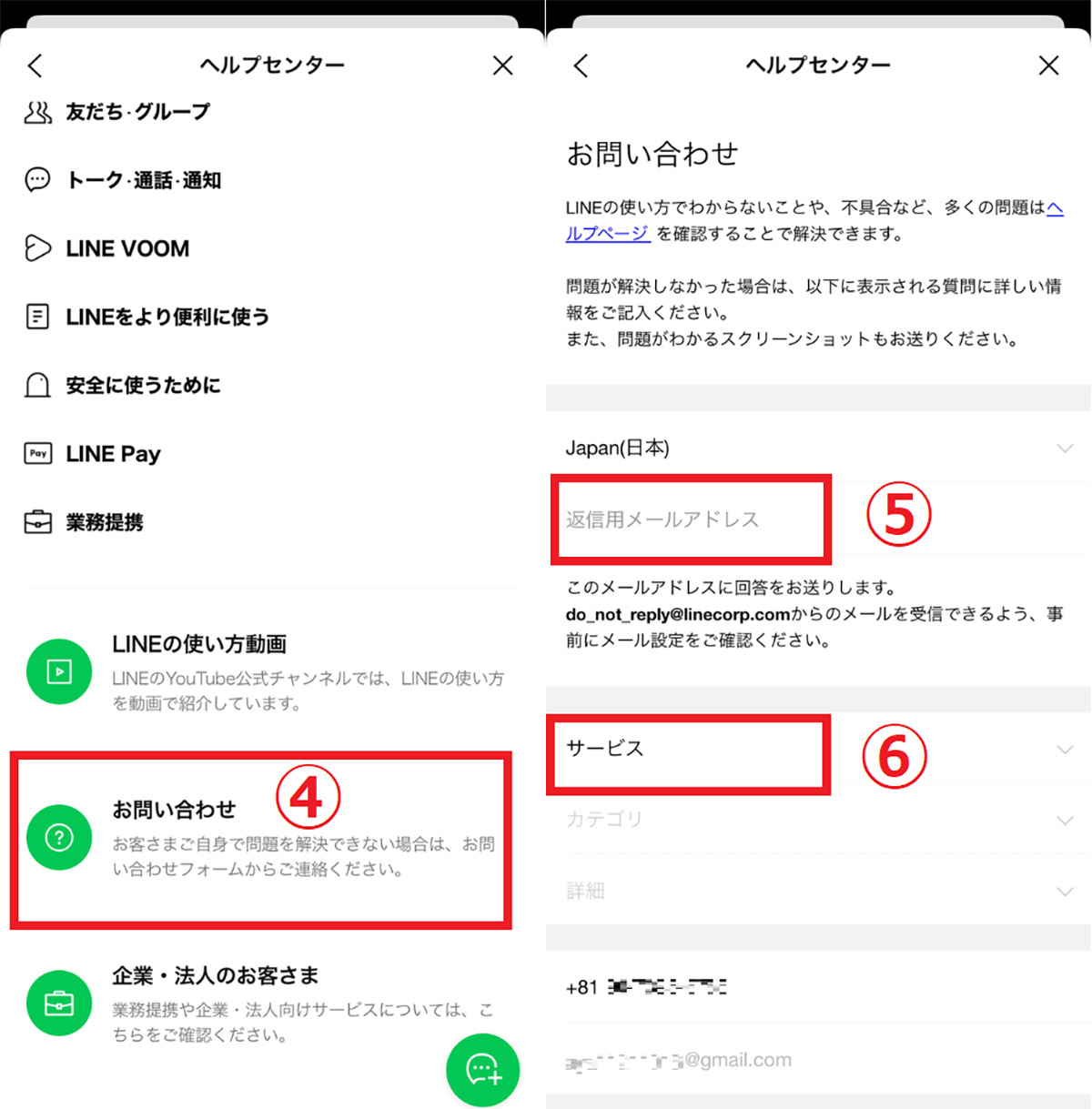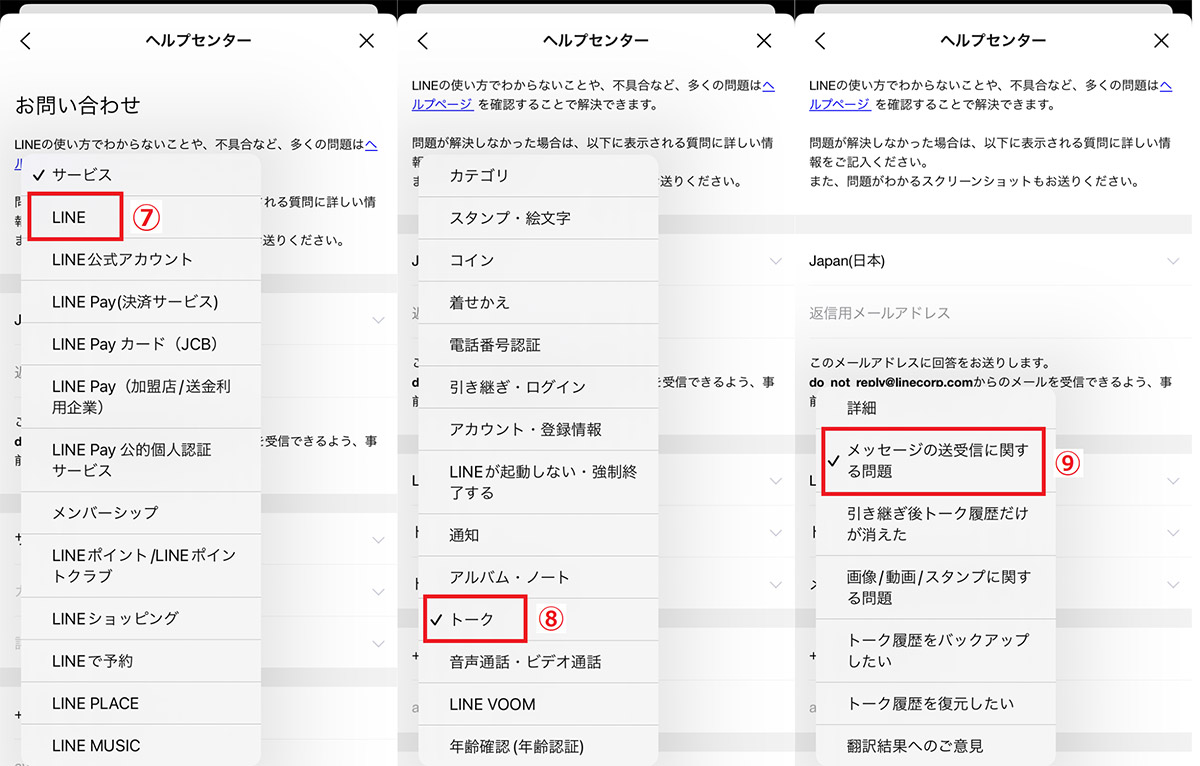LINEでメッセージや動画が送れない場合、主な原因として通信環境、アプリのバージョン、権限設定が考えられます。動画送信時は、ファイルの長さや形式が影響していることも。この記事では、LINEが送信できないときの原因と対処法について、画像付きで分かりやすく解説します。
LINEが送信できないときは「矢印マーク」が表示される
もし「矢印マーク」が表示されていれば、LINEが送信できていない、つまり未送信の状態です。
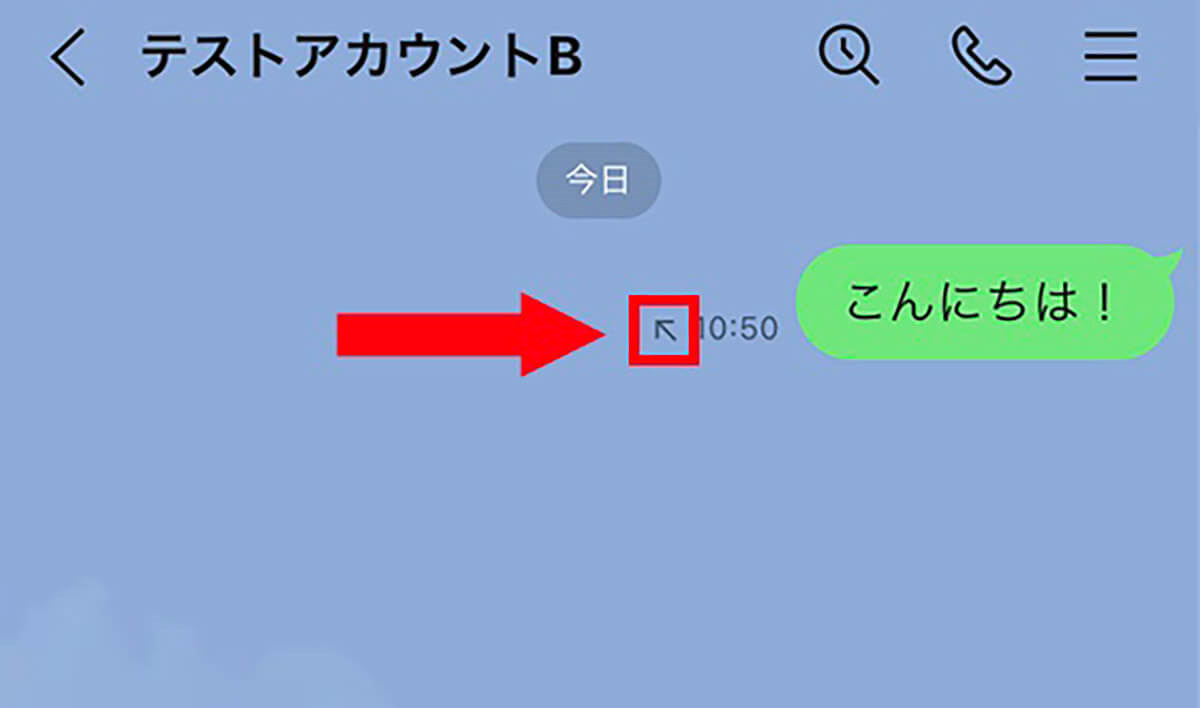
LINEでメッセージを正常に送信できなかった場合、メッセージ横に「矢印マーク」が表示されます。主な原因は通信環境の悪化やアプリ・OSのバージョンです。しばらくLINEアプリをアップデートしていない場合は、後述する方法でアプリを更新しましょう
まずは「再送」を試してみよう
再送する手順は以下の通りです。
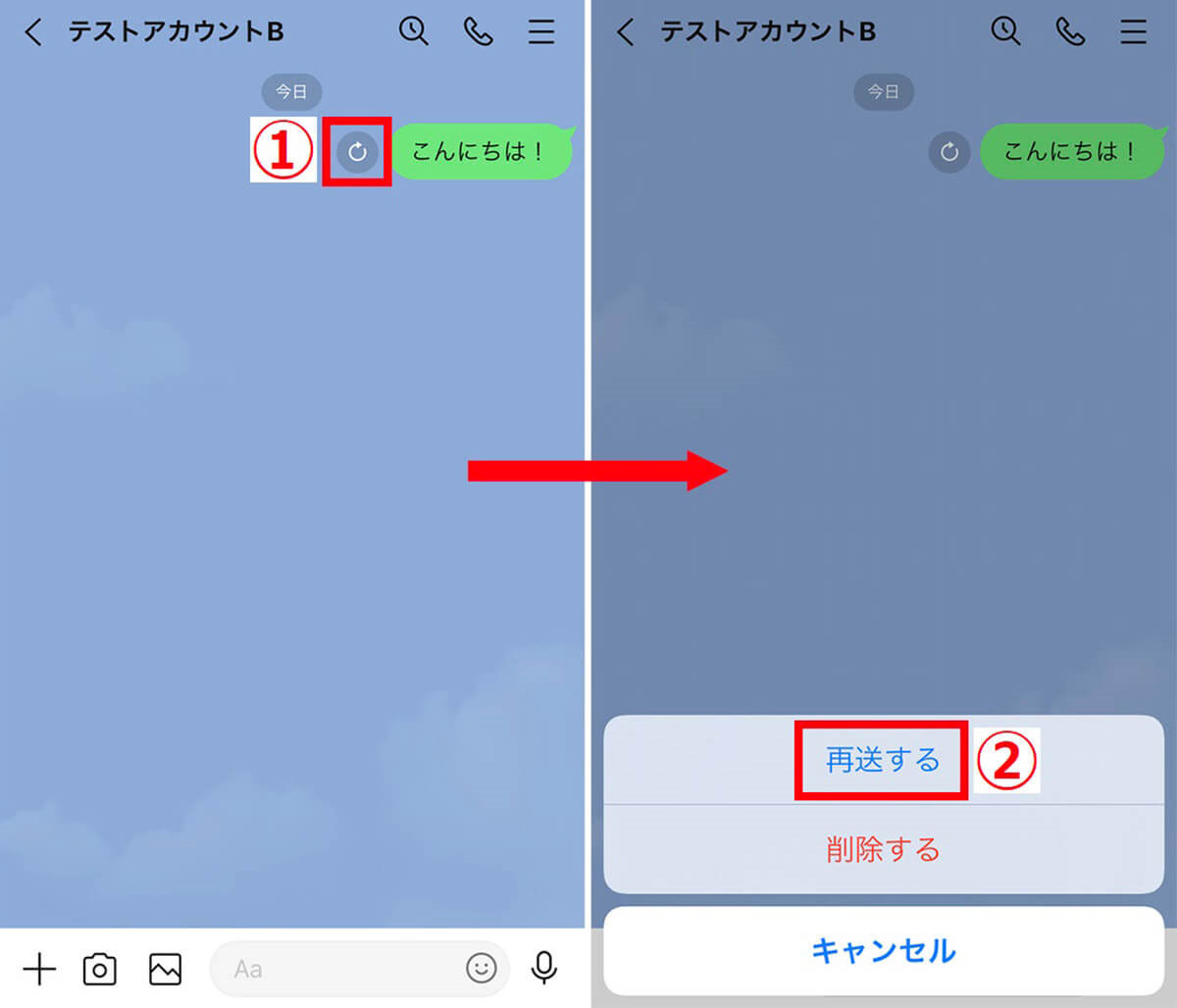
送信できない原因が解決するとメッセージの再送が可能となります。【1】①メッセージ横に表示される「渦巻アイコン」をタップし、【2】②「再送する」をタップしましょう。なおデフォルト設定では「自動再送」がオンになっているため、基本的にはこの手順を行わなくても再送されます
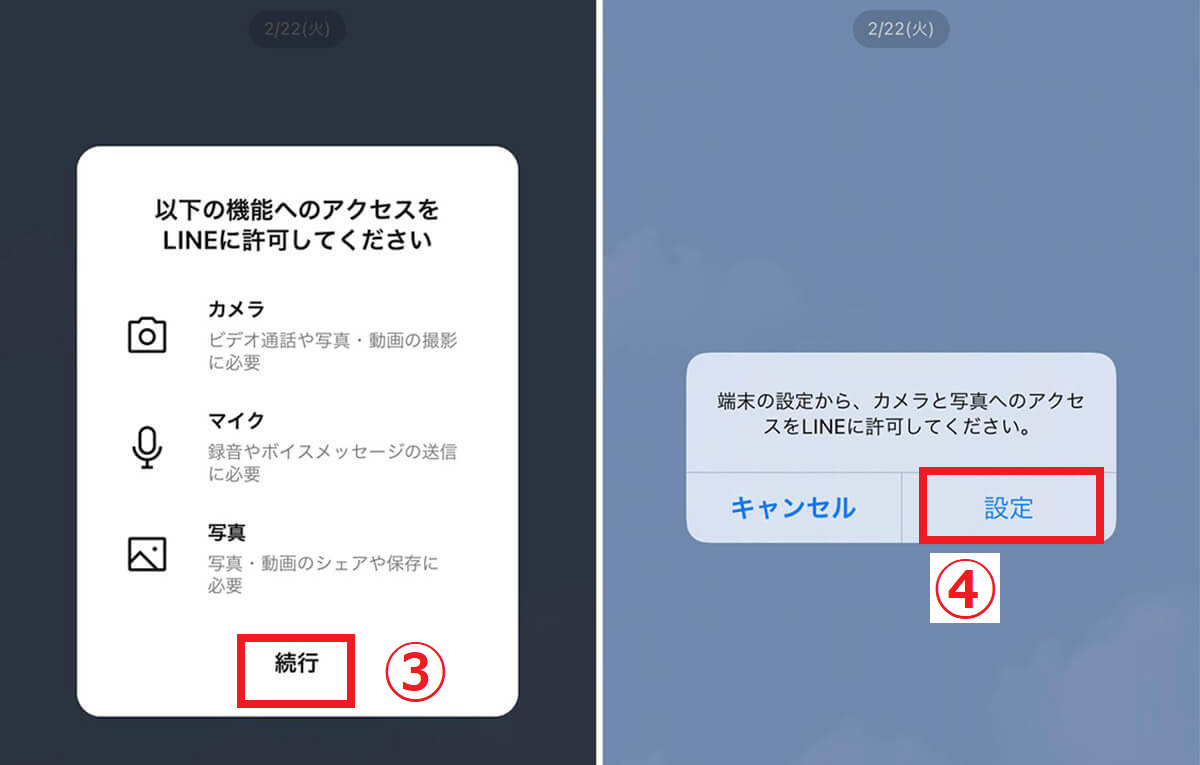
【3】前述の手順で動画や写真を送信できない場合は、ライブラリやフォルダへのアクセス権限がLINEアプリに与えられていないことが多いです。この場合は、アクセスの許可を求めるポップアップで③「続行」をタップし、【4】④「設定」から許可をすれば送れるようになるでしょう
LINEでメッセージが送信できないときの原因/対処法
再送などを試してもLINEでメッセージが送信できない場合、以下のチャート図に従って原因を特定し、対処してみましょう。
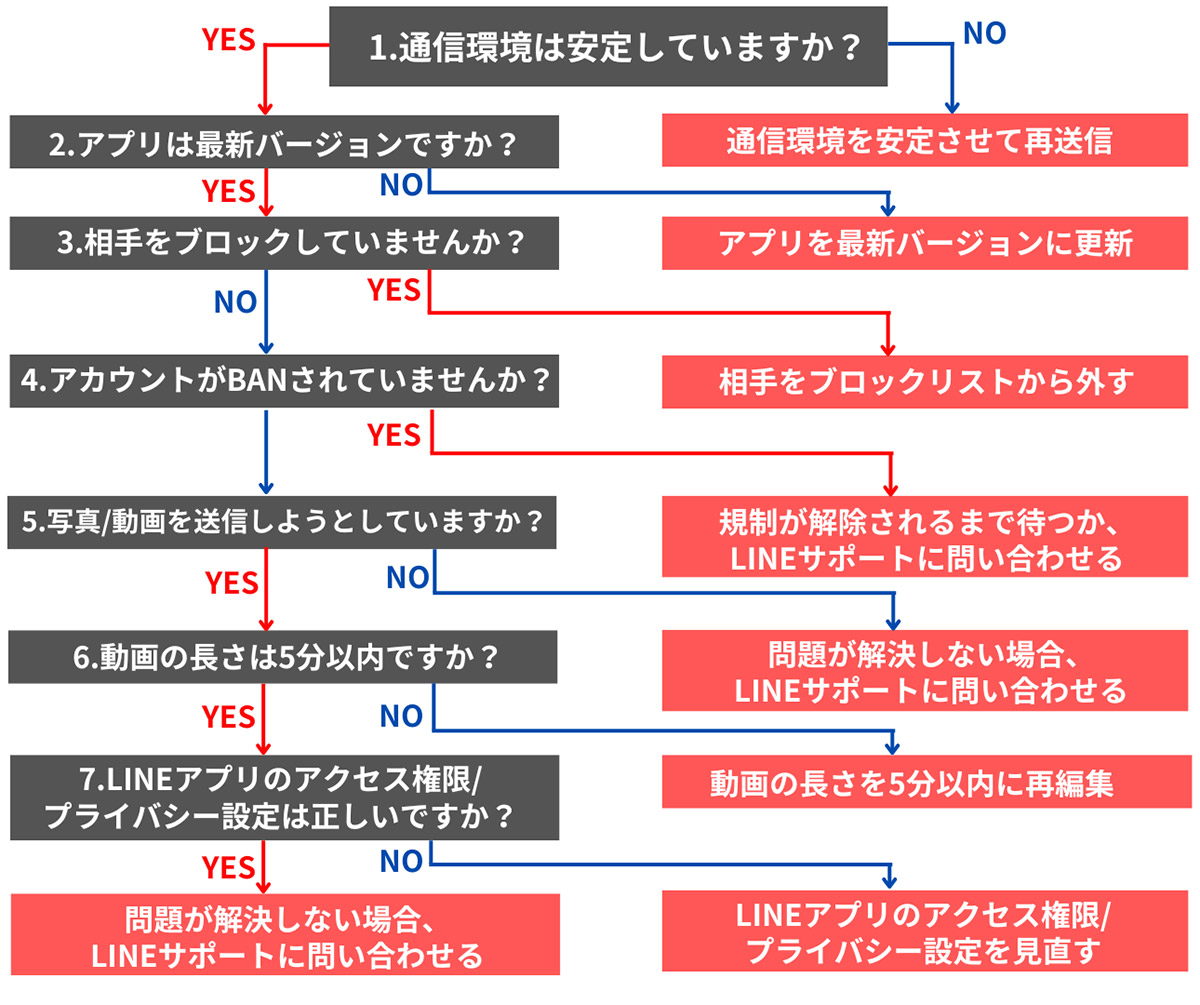
画像はタップすれば拡大表示可能です。たとえば通信環境が安定しており、アプリが最新バージョンかつ送信相手をブロックしていない場合は「LINEアカウントが規制対象になっている」可能性があります。規制解除を待つか、心当たりが無い場合はLINEサポートに問い合わせてみましょう。また送ろうとしているものが写真/動画であれば、「5.写真/動画を送信しようとしていますか?」以降の質問にも進み、原因と対処法を探ってみてください
安定した通信環境(回線)に繋ぎ直して再送する
LINEのメッセージ送信がなかなか完了しない、メッセージ横に「矢印マーク」が出るなどの場合は高確率で通信環境が原因です。下記の手順で通信環境を見直してみましょう。
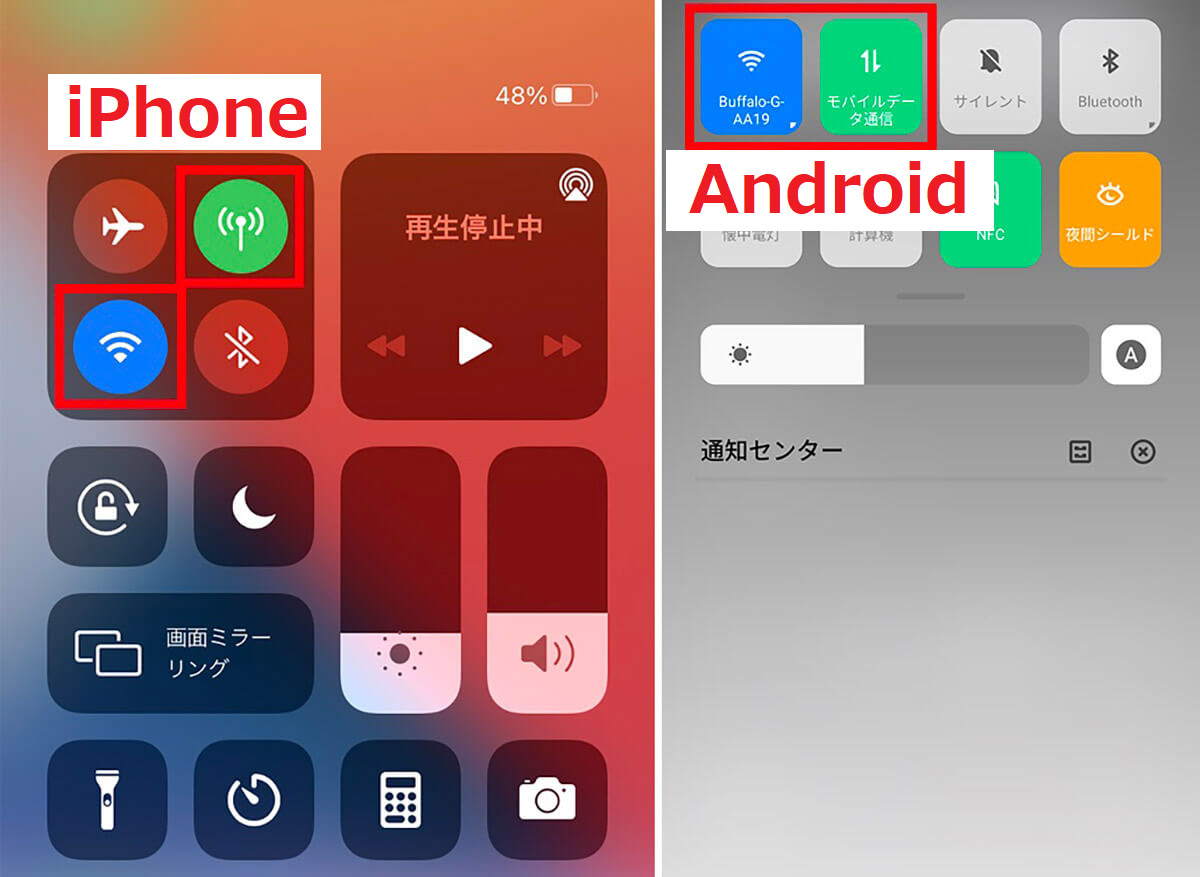
【左】iPhoneのコントロールパネル、【右】Androidのクイック設定パネルです。いずれの場合も「モバイル通信」や「Wi-Fi通信」がオンになっているか、「機内モード」がオフになっているか確認してみましょう。機内モードを「オフ→オン→オフ」と切り替えて、通信状態をリフレッシュするのも効果的です
LINEアプリを最新バージョンに更新する
LINEアプリのバージョンが古い場合は、メッセージや動画をうまく送信できないことがあります。最新バージョンに更新すると解決する可能性があります。
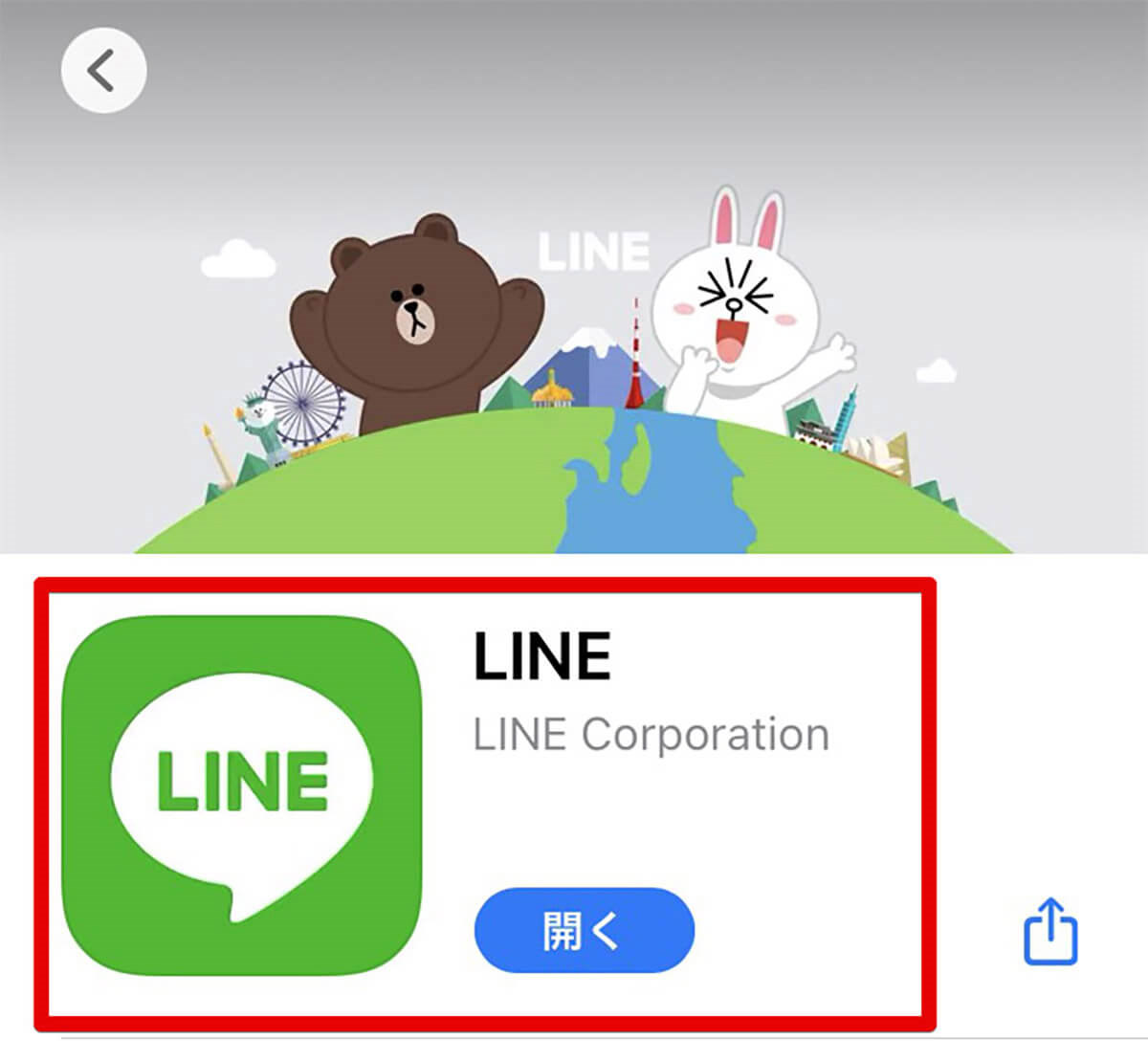
App StoreやGoogle PlayでLINEアプリを検索すると、現在のバージョンが最新かチェックできます。画像のように「開く」と表示されている場合は最新版です。「更新」や「アップデート」と表示されている場合は現在のバージョンが古いので、タップしてアップデートしましょう
送信相手をブロックしていないか確認
相手をブロックしていると、メッセージや写真、動画を送信できません。
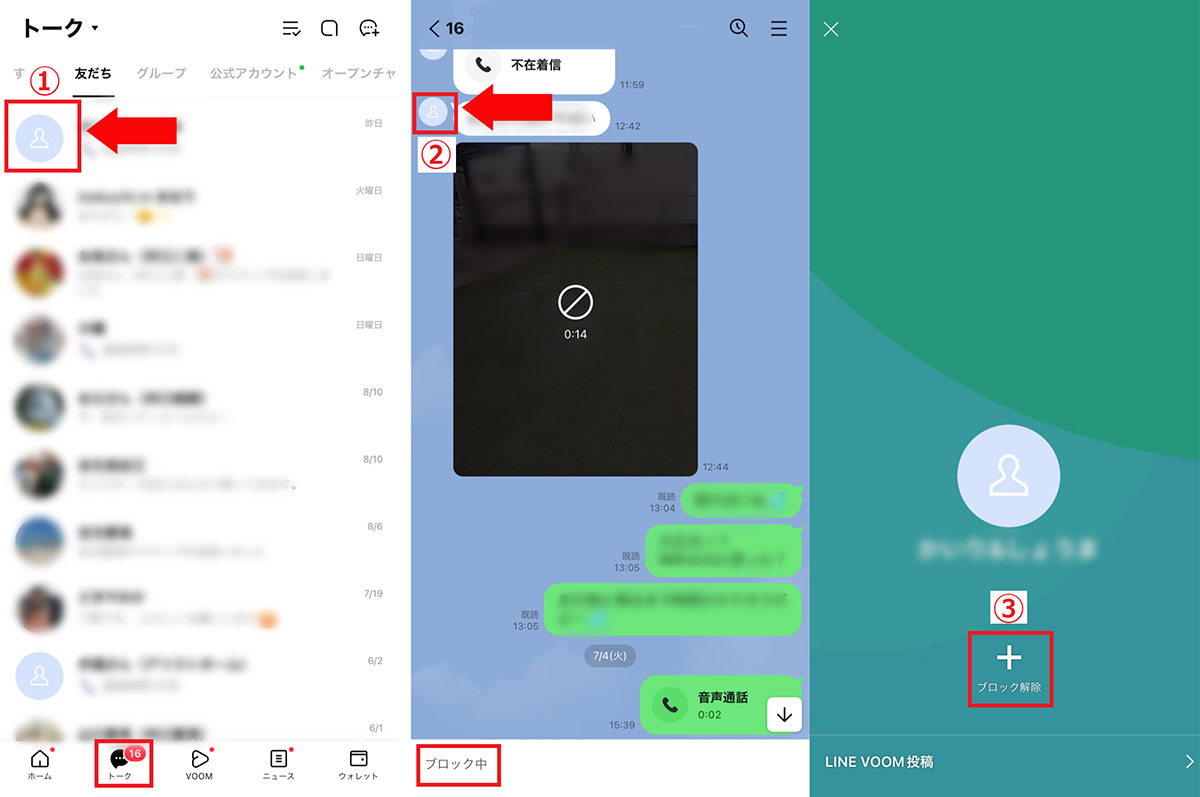
【1】そもそもブロックしていると友達リストに表示されなくなりますが、トーク検索画面からは見ることができます。①メッセージなどを送信したい相手のアイコンをタップします。【2】ブロックされていれば、下記に「ブロック中」と表示されます。ブロックを解除したい場合は②アイコンをタップし、【3】③「ブロック解除」をタップします
LINEアカウントが規制対象に指定(BAN)された可能性も
メッセージが送信できるのに既読にならず、かつ相手がブロックしていない場合、 LINEアカウントが規制対象に指定(BAN)されている可能性があります。過去に性的な画像や内容のLINEを送っており、相手から通報されている場合「トークの受信は可能だが送信は出来ない」という規制の対象になるケースがあるため注意しましょう。
LINEで写真/動画が送信できないときのよくある原因と対処法です。
【動画】動画の長さを5分以内に再編集する
LINEでは5分以上の動画を送ろうとすると、5分以降の部分がカットされてしまいます。そのため下記の手順で、自身で必要な部分だけ切り取って再編集してから送るといいでしょう。
【写真/動画】LINEアプリのアクセス権限/プライバシー設定を見直す
スマホ端末の「プライバシー設定」、すなわち写真や動画への「アクセス権限」が制限されていると、LINEで写真や動画を送れません。下記の手順でデバイスのプライバシー設定を変更し、LINEアプリにアクセス権限を与えましょう。ただしiPhoneとAndroidでは、操作手順が若干異なるため注意してください。
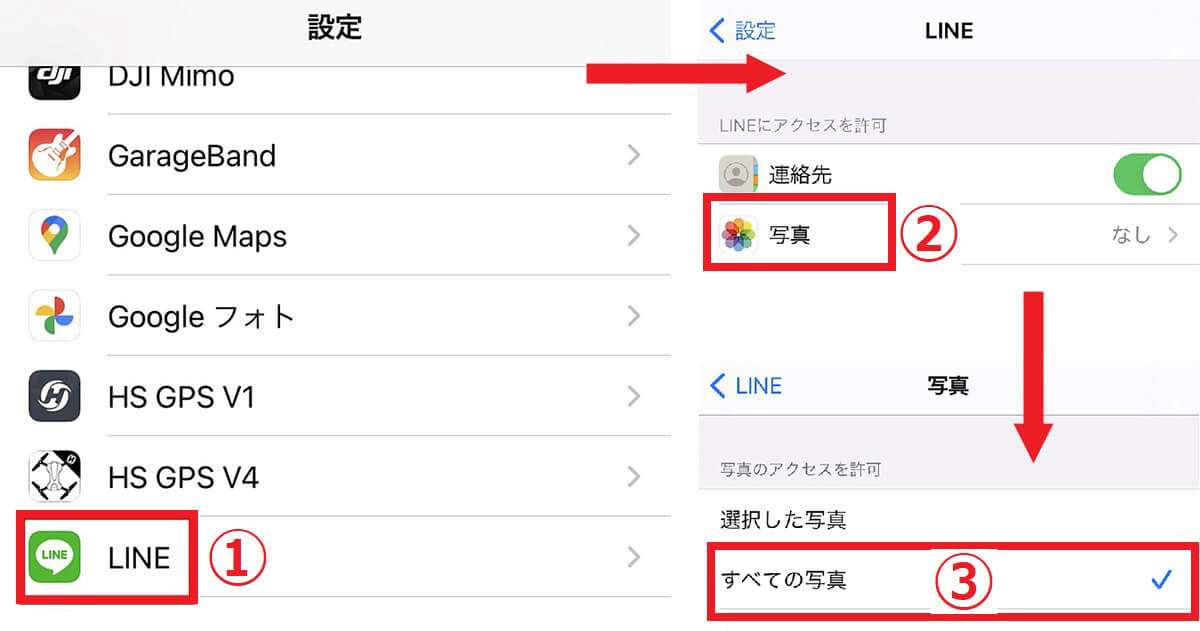
今回は iPhoneの操作手順を紹介します。【1】①「設定」で画面をスクロールして「LINE」を選択します。【2】②「写真」をタップし、③「すべての写真」を選択すると、写真と動画をLINEで自由に送信できるようになります
LINEや通信キャリアの障害情報も要チェック
LINE及び使用している通信キャリアに障害が発生していると送信できません。公式サイトなどで障害が発生していないかチェックしてみましょう。
LINEのカスタマーセンターへの問い合わせ方法
これまでに紹介した対処法で問題が解決しない場合は、以下の手順でLINEのカスタマーセンターに問い合わせることができます。

【8】その後は質問内容に沿って回答していき、【9】問題発生画面のスクリーンショットを添付したら、⑩「送信」をタップします。【10】問い合わせが完了すると、LINEと登録したメールアドレスに受付完了の通知がくるので、回答が届くまで待ちましょう
LINEでメッセージ/動画が送信できない原因についてよくある質問
LINEでメッセージ/動画が送信できない原因について、よくある質問をまとめました。
相手がブロックや受信拒否しているとLINEは送れない?
相手が自分をブロック・受信拒否している場合も、LINEでメッセージや動画の送信自体は可能です。それが相手に届くことはありませんが、送信者側の画面では通常どおりメッセージを送信したように表示されます。メッセージ横に「矢印」や「渦巻」のアイコンが出たとしても、ブロックではなく通信環境やLINEのバージョンなどが原因です。
LINEに文字数制限はある?
LINEには1万文字の文字数制限があります。入力欄に入力できる文字数は最大1万文字で、それ以降は入力ができない仕組みです。ただし現実的には1万文字も入力することは稀なので、気にする必要はないでしょう。
LINEで送信できない動画形式はある?
基本的にはどの動画形式でも送信自体は可能です。ただし「mp4」や「mov」以外の、「flv」「avi」「wmv」「mkv」などの形式は、スマホ側で開けないケースがあります。iPhoneで撮影した動画はmov形式、Androidの場合はmp4形式で保存されることが多いので、動画はできるだけmp4かmovで送ることをおすすめします。
LINEで送信できる動画のファイルサイズに上限はある?
LINEでは動画容量の制限はないため、5分以内であれば基本的にはサイズに関係なく送信できます。ただしLINEで動画を送信すると自動的に圧縮されるため、非圧縮で動画を送りたい場合はLINE以外の方法で送信しましょう。
非圧縮の状態で動画を送りたい場合はどうしたらいい?
高画質な動画を非圧縮で送りたい場合は、LINEではなく下記3つの方法がおすすめです。
・クラウドストレージ
・Dropbox
・Send Anywhere
iCloud・Google Cloud・Dropboxなどのクラウドストレージを使うと簡単です。クラウドストレージに動画をアップロードしてURLを相手と共有すると、相手に動画をダウンロードしてもらえます。PCとクラウドストレージのフォルダを同期させると、その都度アップロードする必要もないためさらに便利です。
「Send Anywhere」はオンラインのファイル転送サービスです。動画をSend Anywhereにアップロードしてから相手にURLやキーを知らせると、相手が動画をダウンロードできるようになります。
まとめ
LINEで画像や動画、メッセージが遅れない場合、何らかの問題が発生している可能性が高いです。特に、LINEのバージョンや通信環境、プライバシー設定が原因になっている可能性が高いため確認してみましょう。さらに、動画の場合は5分以内になっているかどうかも要チェック。紹介した対処法を試してみて、それでも解決しない場合はサポートに問い合わせることをおすすめします。